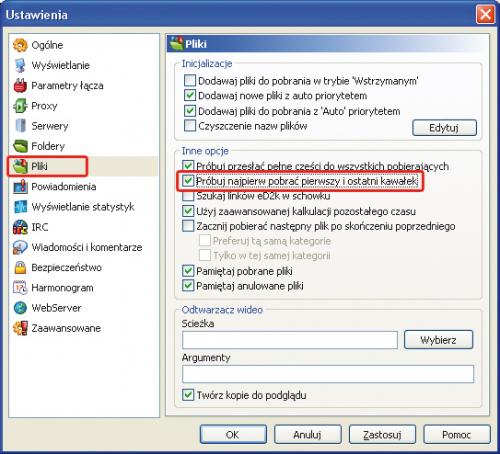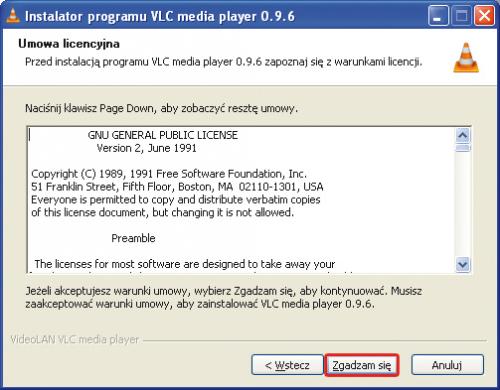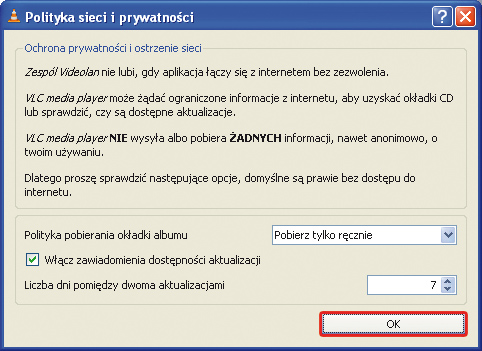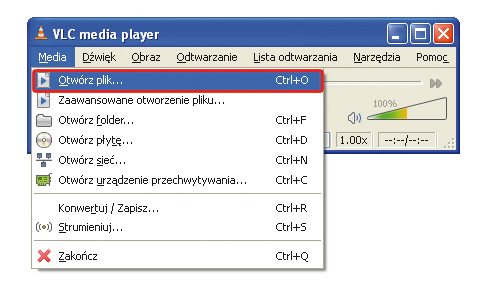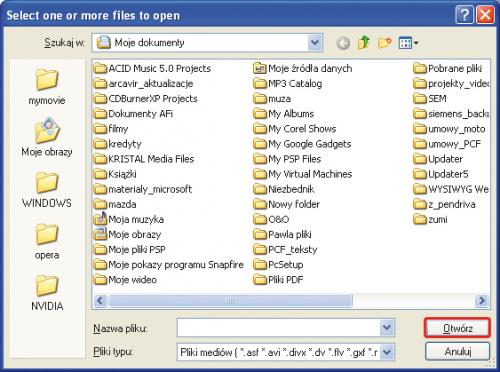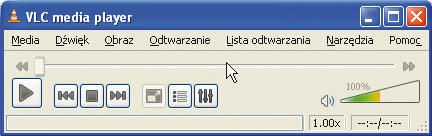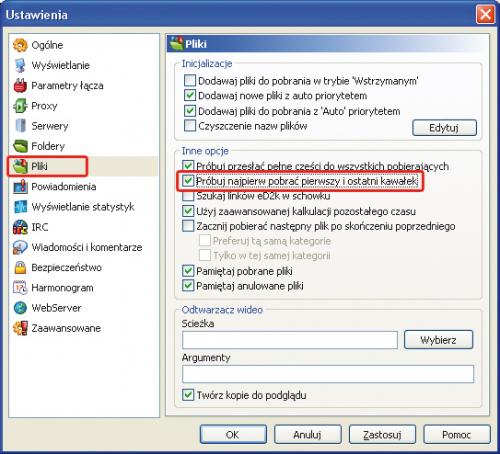Sprawdzanie zawartości filmów
W sieciach P2P jest do pobrania bardzo dużo filmów. Wiele z nich zawiera jednak co innego, niż sugeruje nazwa. Często pod popularnymi wśród internautów tytułami kryją się np. filmy pornograficzne. Aby przekonać się o prawdziwej zawartości ściąganego pliku, użyj programu, który potrafi odtworzyć częściowo pobrany film. Proponujemy korzystać z aplikacji VLC media player, który do działania nie potrzebuje zainstalowanych w systemie odpowiednich kodeków.

Uruchom przeglądarkę internetową i pobierz aktualną wersję ze strony www.videolan.org i dwukrotnie kliknij ikonę pliku instalacyjnego.

W pierwszym oknie instalatora kliknij Dalej. Następnie, klikając przycisk Zgadzam się, zaakceptuj warunki umowy licencyjnej. W następnym oknie kliknij Dalej, Teraz wskaż folder docelowy, w którym umieścisz pobrany plik i kliknij kolejno przyciski Zainstaluj i Zakończ.
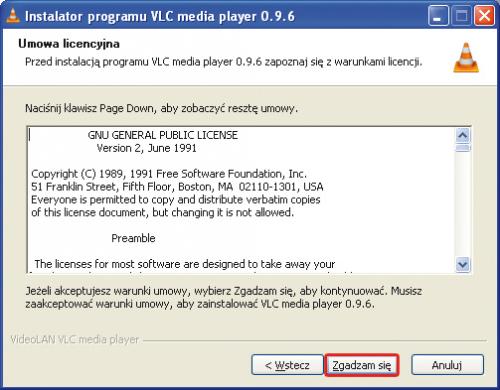

Po pierwszym uruchomieniu programu pojawi się okno Polityka sieci i prywatności. Nie zmieniaj w nim żadnych ustawień i kliknij przycisk OK.
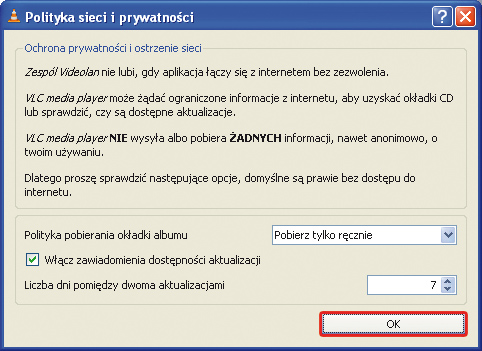

Aby zobaczyć zawartość aktualnie ściąganego filmu, w oknie VLC media player wybierz z menu Media polecenie Otwórz plik.... W standardowym oknie dialogowym przejdź do folderu, w którym używana przez ciebie aplikacja zapisuje pobrane pliki, kliknięciem wskaż jego nazwę i kliknij przycisk Otwórz.
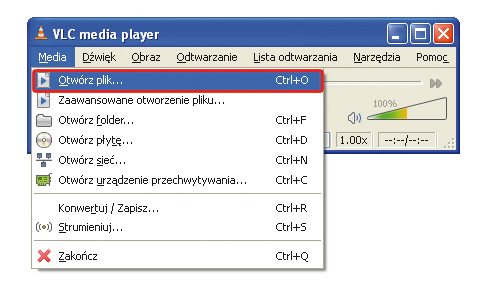

Jeżeli pliku z filmem nie ma na liście w oknie Select one or more files to open
w Eksploratorze Windows przejdź do folderu z filmem i po prostu przeciągnij ikonę pliku na okno VLC media player. Powinno się rozpocząć odtwarzanie pliku.
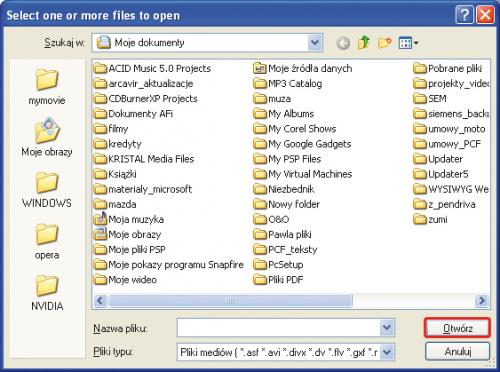
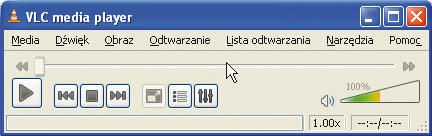
Podgląd filmów z eMule
Program eMule pobiera pliki w wielu częściach. Aby sprawdzić, jaki film naprawdę pobierasz, potrzebujesz pierwszej części filmu (plik ten ma nazwę part.1.1). eMule nie zawsze pobiera plik part.1.1 jako pierwszy, ale możesz tak skonfigurować program, aby próbował pobrać właśnie tę część na samym początku. W tym celu w głównym oknie eMule kliknij przycisk Ustawienia.
Następnie w lewej części okna konfiguracyjnego kliknij Pliki, w sekcji Inne opcje zaznacz opcję: Próbuj najpierw pobrać pierwszy i ostatni kawałek i kliknij OK. Od tej pory eMule będzie próbował najpierw ściągnąć pierwszą i ostatnią część pliku.
Aby sprawdzić, czy pobierasz właściwy plik, przejdź do folderu, w którym są zapisywane części plików (domyślnie jest to folder Incoming znajdujący się w katalogu głównym eMule), i przeciągnij plik o nazwie part.1.1 do okna odtwarzacza VLC media player.